
SAFRAN NetClock सार्वजनिक सुरक्षा मास्टर क्लॉक सूचना

सिस्टम सॉफ्टवेअर आवृत्ती 5.9.8
तारीख: 11-ऑक्टोबर-2023
© 2023 Safran. सर्व हक्क राखीव.
Safran ने दिलेली माहिती अचूक आणि विश्वासार्ह असल्याचे मानले जाते. तथापि, Safran द्वारे त्याच्या वापरासाठी किंवा त्याच्या वापरामुळे उद्भवू शकणाऱ्या पेटंट किंवा तृतीय पक्षांच्या इतर अधिकारांच्या कोणत्याही उल्लंघनासाठी कोणतीही जबाबदारी स्वीकारली जात नाही. Safran येथे कोणत्याही उत्पादनांमध्ये पुढील सूचना न देता बदल करण्याचा अधिकार राखून ठेवते. Safran कोणत्याही विशिष्ट हेतूसाठी त्याच्या उत्पादनांच्या उपयुक्ततेबद्दल कोणतीही हमी, प्रतिनिधित्व किंवा हमी देत नाही किंवा Safran कोणत्याही उत्पादन किंवा सर्किटच्या वापरामुळे किंवा वापरामुळे उद्भवणारे कोणतेही दायित्व गृहीत धरत नाही आणि विशेषत: कोणत्याही आणि सर्व दायित्वांना नकार देत नाही, ज्यामध्ये मर्यादांशिवाय परिणामकारक समावेश आहे. किंवा आकस्मिक नुकसान. Safran च्या कोणत्याही पेटंट किंवा पेटंट अधिकारांतर्गत कोणताही परवाना अंतर्निहित किंवा अन्यथा मंजूर केला जात नाही. ट्रेडमार्क आणि नोंदणीकृत ट्रेडमार्क ही त्यांच्या संबंधित मालकांची मालमत्ता आहे. Safran उत्पादने कोणत्याही ऍप्लिकेशनसाठी हेतू नाहीत ज्यामध्ये Safran उत्पादनाच्या अपयशामुळे वैयक्तिक इजा किंवा मृत्यू होऊ शकतो. खरेदीदाराने अशा कोणत्याही अनैच्छिक किंवा अनधिकृत अनुप्रयोगासाठी Safran उत्पादने खरेदी केली किंवा वापरली तर, खरेदीदाराने Safran आणि त्याचे अधिकारी, कर्मचारी, सहाय्यक कंपन्या, सहयोगी आणि वितरक यांना नुकसानभरपाई द्यावी आणि सर्व दावे, खर्च, नुकसान आणि खर्च आणि उद्भवणाऱ्या वाजवी कायदेशीर शुल्काविरूद्ध निरुपद्रवी ठेवली पाहिजे. अशा अनैच्छिक किंवा अनधिकृत वापराशी संबंधित वैयक्तिक इजा किंवा मृत्यूचा कोणताही दावा, प्रत्यक्ष किंवा अप्रत्यक्षपणे, जरी अशा दाव्याचा आरोप असेल की Safran या भागाच्या डिझाइन किंवा उत्पादनाबाबत निष्काळजीपणा करत होता.
Safran इलेक्ट्रॉनिक्स आणि संरक्षण
Safran विश्वसनीय 4D
- 45 बेकर रोड, सुट ए, वेस्ट हेन्रिएटा, NY 14586 यूएसए
- 3, Avenue du कॅनडा, 91974 Les Ulis, France
तुम्ही अवलंबून असलेली उद्योगातील आघाडीची स्पेक्ट्राकॉम/ओरोलिया उत्पादने आता Safran द्वारे तुमच्यासाठी आणली आहेत.
या सॉफ्टवेअर अपग्रेड सूचनांबाबत तुमच्याकडे प्रश्न किंवा टिप्पण्या आहेत का?
ई-मेल: techpubs@nav-timing.safrangroup.com
प्रकरण ५
अपग्रेड तयारी
धडा १ अपग्रेड तयार करण्यासाठी आवश्यक असलेल्या चरणांमध्ये मार्गदर्शन करते.
1.1 वर्तमान सिस्टम सॉफ्टवेअर निश्चित करणे
प्रथम, आपल्या NetClock 9400 वर सध्या कोणती सिस्टम सॉफ्टवेअर आवृत्ती स्थापित केली आहे ते निर्धारित करा:
1.1.1 आवृत्ती 5.1.2 आणि वरील वापरणे
1. NetClock 9400 मध्ये Web वापरकर्ता इंटरफेस (Web UI), टूल्स > सिस्टम: अपग्रेड/बॅकअप वर नेव्हिगेट करा.

1.1.2 आवृत्ती 5.0.2 आणि खालील वापरणे (“जुनी शैली” Web UI)
1. मध्ये Web UI, वर नेव्हिगेट करा साधने > आवृत्त्या.


2. संग्रहण आवृत्ती क्रमांकाची नोंद घ्या.
1.2 योग्य अपग्रेड प्रक्रिया निश्चित करणे
दोन संभाव्य अपग्रेड परिस्थिती आहेत:
I. तुमचे सध्या इंस्टॉल केलेले सॉफ्टवेअर आवृत्ती 5.8.2 किंवा उच्च असल्यास, पृष्ठ 17 वर "अपग्रेड प्रक्रिया" वर जा.
II. तुमचे सध्या इंस्टॉल केलेले सॉफ्टवेअर 5.8.1 किंवा त्यापेक्षा कमी असल्यास: सहाय्य अपग्रेडिंगसाठी तुम्ही Safran नेव्हिगेशन आणि टाइमिंग तांत्रिक समर्थनाशी संपर्क साधावा अशी शिफारस केली जाते; तुमचे सॉफ्टवेअर बर्याच काळापासून कालबाह्य असल्याने, अपग्रेड अयशस्वी होण्याचा किंवा सिस्टम समस्यांचा धोका आहे. पृष्ठ xii वर "तांत्रिक समर्थन" पहा.
दोन्ही परिस्थितींसह, वास्तविक सॉफ्टवेअर इंस्टॉलेशनला सुरुवात करण्यापूर्वी, तुम्ही प्रथम अध्याय 1 मधील सर्व आवश्यक पायऱ्या पूर्ण केल्या पाहिजेत.
आपण एकापेक्षा जास्त डाउनलोड केल्यास file, द files एक संकुचित मध्ये एकत्रित केले जाईल file एकदा डाउनलोड केल्यावर तुम्हाला ते काढावे लागेल. त्यानंतर, फक्त अपलोड करा file Updatexxx.tar.gz (जेथे xxx = सॉफ्टवेअर आवृत्ती) श्रेणीसुधारित करण्यासाठी युनिट.
1.3 उर्वरित डिस्क लाइफ निश्चित करणे
नेटक्लॉक 9400 लॉग, कॉन्फिगरेशन संचयित करण्यासाठी कॉम्पॅक्ट फ्लॅश (CF) मेमरी कार्ड वापरते
आणि सॉफ्टवेअर. काही दुर्मिळ परिस्थिती डिस्कचे आयुष्य त्या बिंदूपर्यंत कमी करू शकते जिथे युनिट अपग्रेड करण्यात अक्षम आहे. ही स्थिती मेमरी क्षमतेशी संबंधित नाही; त्याऐवजी, डिस्क हेल्थ हे CF कार्ड चालत राहण्याच्या कालावधीची एक अभिव्यक्ती आहे.
1.3.1 डिस्क आरोग्य तपासणी
डिस्क आरोग्य तपासणी SW V 5.8.5 नंतर किंवा लागू हॉटपॅचद्वारे उपलब्ध आहे. करण्यासाठी view तुमच्या डिस्कच्या ऑपरेशनमध्ये किती वेळ शिल्लक आहे:
वर लॉग इन करा Web UI
टूल्स अपग्रेड/बॅकअप वर नेव्हिगेट करा
डिस्क हेल्थ पॅनेल स्क्रीनच्या खालच्या डावीकडे आहे
डिस्क आरोग्य परिणाम
हेल्थ ओके - हेल्दी डिस्क्स सॉफ्टवेअर अपग्रेड करण्यास सक्षम आहेत आणि अंदाजे तीन महिन्यांहून अधिक ऑपरेटिंग "लाइफ" शिल्लक आहेत. जर तुमची डिस्क हेल्थ नो डिस्क मेंटेनन्स म्हणून सूचीबद्ध असेल तर तुम्ही अपग्रेड करण्यास योग्य आहात
आवश्यक आहे.
1 वर्षापेक्षा कमी - जर तुमची डिस्क हेल्थ एक वर्षापेक्षा कमी परंतु तीन महिन्यांपेक्षा जास्त म्हणून सूचीबद्ध असेल, तर तुम्ही सॉफ्टवेअर अपग्रेड करू शकता परंतु तरीही अधिक माहितीसाठी तांत्रिक समर्थनाशी संपर्क साधण्याची आवश्यकता आहे.
3 महिन्यांपेक्षा कमी - जर तुमची डिस्क हेल्थ तीन महिन्यांपेक्षा कमी म्हणून सूचीबद्ध असेल, तर सॉफ्टवेअर अपग्रेड करण्याचा प्रयत्न करू नका. तांत्रिक समर्थनाशी संपर्क साधा.
1.4 डिस्क स्पेस मोकळी करणे
नेटक्लॉक 9400 लॉग, कॉन्फिगरेशन संचयित करण्यासाठी कॉम्पॅक्ट फ्लॅश (CF) मेमरी कार्ड वापरते
आणि सॉफ्टवेअर. कालांतराने, कॉम्पॅक्ट फ्लॅश कार्डमध्ये अनेक लॉग एंट्री आणि मागील सॉफ्टवेअर अपडेट असू शकतात fileपूर्वीच्या सॉफ्टवेअर अपडेट्सपासून राखून ठेवलेले आहे.
सॉफ्टवेअर अपडेट केल्यावर CF कार्डचा वापर सामान्यपेक्षा जास्त असल्यास, यामुळे सॉफ्टवेअर अपडेट प्रक्रिया पूर्ण झाल्यावर युनिटची काही किंवा सर्व कॉन्फिगरेशन नष्ट होऊ शकते किंवा अपडेट सुरू होण्यापासून रोखू शकते. युनिटच्या नोंदी आणि मागील अपडेटसाठी ते आवश्यक असू शकते files सॉफ्टवेअर अद्यतने करण्यापूर्वी हटवावे.
लॉगचा बॅकअप एका बंडल केलेल्या दंडात घेतला जाऊ शकतो आणि नंतर ते हटवण्यापूर्वी काढले जाऊ शकते, जर तुमच्या संस्थेला आवश्यक असेल. लॉग आणि मागील अपडेट सहजपणे हटवण्याच्या प्रक्रिया fileसॉफ्टवेअर अपडेट करण्यापूर्वी s मध्ये वर्णन केले आहे.
टीप: उपलब्ध CLI कमांड (df –h) किती टक्केवारी वाचण्यासाठी वापरली जाऊ शकतेtagCF कार्डचे e सध्या वापरात आहे, लॉग आणि अपडेट हे निर्धारित करण्यासाठी files हटवावे. सर्वसाधारणपणे, CF कार्डचा वापर सुमारे 70% किंवा त्यापेक्षा जास्त असल्यास, लॉग आणि कोणतेही मागील सॉफ्टवेअर अपडेट fileकॉन्फिगरेशन टिकून राहण्यासाठी CF कार्डमध्ये भरपूर जागा असल्याची खात्री करण्यासाठी s हटवावे files आणि अपग्रेड करण्यास सक्षम होण्यासाठी.
1.4.1 वर्तमान डिस्क वापर निश्चित करणे
वापर निर्धारित करण्यासाठी दोन मार्ग आहेत, द्वारे Web UI, किंवा कमांड लाइन इंटरफेस (CLI) वापरून:
द्वारे डिस्क वापर निश्चित करणे Web UI
1. मध्ये Web UI, Tools > SYSTEM वर नेव्हिगेट करा: अपग्रेड/बॅकअप.
2. स्क्रीनच्या तळाशी-डाव्या कोपर्यात डिस्क स्थिती पॅनेलमध्ये, टक्के मूल्य किती टक्के आहे हे दर्शवतेtagडिस्क स्पेसचा e सध्या वापरला जातो.
CLI द्वारे डिस्कचा वापर निश्चित करणे
CLI (टेलनेट किंवा ssh) वर लॉगिन करा आणि कमांड प्रॉम्प्टवर टाइप करा: df –h (खाली दाखवल्याप्रमाणे). "/dev/hda1" पंक्तीमधील "वापर%" कॉलम CF कार्ड वापर दर्शवेल (65% या माजीample, जे लॉग आणि कोणतेही मागील सूचित करते
अपडेट करा fileअपडेट प्रक्रिया करण्यापूर्वी s हटवण्याची गरज नाही.)

1.4.2 लॉग संग्रहित करणे आणि हटवणे Files
डिस्कचा वापर 70% (अंदाजे) पेक्षा जास्त असल्यास, स्पेक्ट्राकॉम शिफारस करतो की तुम्ही लॉग हटवा आणि अपडेट करा. files जे सिस्टम सॉफ्टवेअर अपग्रेड करण्यापूर्वी पूर्वी लागू केले गेले असावे.
नोंदी संग्रहित करणे
एक पर्याय म्हणून, बंडलिंग करून, हटवण्यापूर्वी लॉग संग्रहित (बॅक अप) केले जाऊ शकतात
त्यांना एकल मध्ये file, आणि नंतर ते तुमच्या PC वर हस्तांतरित करा, सर्व काही मधून
नेटक्लॉक ९४०० Web UI
नोंदी संग्रहित करण्यासाठी:
1. मध्ये Web UI, व्यवस्थापन > इतर वर नेव्हिगेट करा: लॉग कॉन्फिगरेशन.
2. जतन करा आणि सर्व लॉग डाउनलोड करा वर क्लिक करा. हे एकल बंडल तयार करेल file लॉगचे (*.log). हे कुठे सेव्ह करायचे ते निवडा file तुमच्या PC वर.
नोंदी आणि आकडेवारी हटवत आहे
लॉग हटवण्यासाठी files आणि आकडेवारी files, डिस्क स्पेस साफ करण्यासाठी:
- मध्ये Web UI, Tools > SYSTEM वर नेव्हिगेट करा: अपग्रेड/बॅकअप.
- स्क्रीनच्या तळाशी-डाव्या कोपर्यात, टक्के मूल्याची नोंद घ्या, सध्या किती डिस्क स्पेस वापरली आहे हे दर्शविते.
- नंतर Clear All Logs वर क्लिक करा आणि नंतर खाली सर्व आकडेवारी साफ करा.
- प्रक्रिया पूर्ण झाल्यानंतर, टक्के मूल्याने एक लहान संख्या दर्शविली पाहिजे, जे दर्शविते की किती डिस्क जागा साफ केली गेली आहे.
1.4.3 जुने अपडेट हटवत आहे Files
अपडेट करा fileपूर्वी कार्यान्वित केलेल्या सॉफ्टवेअर अपग्रेडमध्ये वापरलेले होम/स्पेक्ट्राकॉम निर्देशिकेत संग्रहित केले जातात. आपण द्वारे त्यांना वैयक्तिकरित्या हटवू शकता Web UI (अपडेट लागू झाल्यानंतर ते यापुढे सिस्टमद्वारे वापरले जाणार नाहीत).
प्रत्येक अपडेट हटवण्यासाठी file:

1.4.4 डिस्क क्लीनअप पॅच
काही परिस्थितींमध्ये, द्वारे पारंपारिकपणे लॉग आणि आकडेवारी साफ करणे Web UI (वर वर्णन केल्याप्रमाणे) डिस्क स्पेसची इष्टतम पुनर्संचयित करण्यासाठी दुसरी पायरी आवश्यक असेल.
यासाठी, स्पेक्ट्राकॉम डिस्क क्लीनअप पॅच प्रदान करते जे https:// वरून सूचनांसह डाउनलोड केले जाऊ शकते.files.spectracom.com/publicdownloads/ updatecleaner- securitysyncnetclock- 9400, आणि मधून चालवा Web UI. हा पॅच वापरकर्त्यांना अन्यथा प्रवेश करण्यायोग्य नसलेल्या वस्तू साफ करेल.
1.5 अपग्रेड सॉफ्टवेअर बंडल डाउनलोड करणे
नवीन आवृत्ती सिस्टम सॉफ्टवेअर अपग्रेड (तसेच मागील आवृत्त्या, आवश्यक असल्यास) स्पेक्ट्राकॉम कॉर्पोरेट वरून डाउनलोड केल्या जाऊ शकतात. webसाइट, पहा: NetClock साठी Spectracom समर्थन पृष्ठ
डाउनलोड करा file(s) तुमच्या PC वर, आणि स्थान लक्षात घ्या. आपण एकापेक्षा जास्त डाउनलोड केल्यास file, द files संकुचित मध्ये एकत्रित केले जाईल file डाउनलोड केल्यानंतर काढणे आवश्यक आहे. त्यानंतर, फक्त अपलोड करा file updatexxx.tar.gz श्रेणीसुधारित करायच्या युनिटमध्ये (जेथे xxx = सॉफ्टवेअर आवृत्ती).
1.6 हार्डवेअर-विशिष्ट पायऱ्या
काही हार्डवेअर कॉन्फिगरेशन आणि पर्यायांसह (खाली पहा), आवृत्त्या 5.0.2 किंवा उच्च आवृत्ती 5.9.8 वरून अपग्रेड करताना खाली वर्णन केलेल्या संबंधित प्रक्रिया केल्या पाहिजेत.
जर यापैकी एक किंवा अनेक पर्याय स्थापित केले असतील तरच या सूचना लागू होतील:
Trimble RES-SMT-GG रिसीव्हर
10/100 PTP पर्याय
गिगाबिट इथरनेट पर्याय
कृपया लक्षात घ्या की या पर्याय-संबंधित प्रक्रिया फक्त एकदाच केल्या पाहिजेत, म्हणजे जर तुम्ही तुमची प्रणाली आधी आवृत्ती 5.0.2 वरून उदा. 5.1.5 वर अपग्रेड केली असेल, तर तुम्ही हा विभाग वगळू शकता.
1.6.1 Trimble RES-SMT-GG रिसीव्हर आणि u-blox M8T रिसीव्हर
2Q 2014 आणि 3Q 2016 दरम्यान पाठवलेल्या युनिट्समध्ये सामान्यत: RES-SMT-GG GNSS रिसीव्हर स्थापित केलेला असतो, तर त्यानंतर तयार केलेल्या युनिट्समध्ये U-blox M8T रिसीव्हर असतो.
एकतर रिसीव्हरसह, केवळ NetClock 9400 सिस्टम सॉफ्टवेअर अपडेटच नव्हे तर GNSS रिसीव्हर फर्मवेअर अपडेट देखील स्थापित करण्यासाठी दोनदा इंस्टॉलेशन प्रक्रिया कार्यान्वित करणे आवश्यक असू शकते:
a तुमच्या युनिटमध्ये RES-SMT-GG रिसीव्हर असल्यास आणि तुम्ही ५.१.५ पेक्षा कमी आवृत्तीवरून उच्च आवृत्तीवर अपग्रेड करत आहात.
आवृत्ती 5.0.2 वरून 5.1.5 किंवा उच्चतर श्रेणीसुधारित करताना, “आवश्यक” पहा
पृष्ठ 23 वर अपग्रेड प्रक्रियेची पुनरावृत्ती करा.
आवृत्ती 5.1.2 वरून 5.1.5 किंवा उच्चतर श्रेणीसुधारित करताना, “संभाव्यता पहा
पृष्ठ 30 वर अपग्रेड प्रक्रियेची पुनरावृत्ती करणे आवश्यक आहे.
b तुमच्या युनिटमध्ये यू-ब्लॉक्स M8T रिसीव्हरचा समावेश असल्यास, आणि तुम्ही आवृत्ती 5.5.0 किंवा खालच्या आवृत्तीवरून 5.6.0 किंवा अधिक वर अपग्रेड करत आहात. पृष्ठ 30 वर "अपग्रेड प्रक्रियेची पुनरावृत्ती करण्याची संभाव्य गरज" पहा.
![]() टीप: वर वर्णन केलेल्या प्रकरणांव्यतिरिक्त, फर्मवेअर अद्यतन स्वयंचलितपणे वगळले जाईल.
टीप: वर वर्णन केलेल्या प्रकरणांव्यतिरिक्त, फर्मवेअर अद्यतन स्वयंचलितपणे वगळले जाईल.
1.6.1.1 GNSS प्राप्तकर्ता निश्चित करणे
पुढे, तुम्हाला तुमच्या NetClock 9400 मध्ये कोणत्या प्रकारचे GNSS रिसीव्हर स्थापित केले आहे हे निर्धारित करणे आवश्यक आहे.
![]() टीप: डीफॉल्ट असल्यास Web तुमच्या युनिटचा UI निळा/पांढरा आहे (गडद राखाडी ऐवजी), तुमच्या युनिटमध्ये Res-T रिसीव्हर आहे.
टीप: डीफॉल्ट असल्यास Web तुमच्या युनिटचा UI निळा/पांढरा आहे (गडद राखाडी ऐवजी), तुमच्या युनिटमध्ये Res-T रिसीव्हर आहे.
1. जर तुमचे Web UI गडद राखाडी आहे (खाली चित्र पहा), इंटरफेस -> GNSS 0 वर नेव्हिगेट करा. डीफॉल्ट मुख्य टॅब अंतर्गत प्रथम ओळ आयटम आपल्या NetClock 9400 मध्ये स्थापित केलेल्या GNSS रिसीव्हर मॉडेलचा अहवाल देईल. माजीampखालील चित्रात दाखवलेले le एक “RES-SMT GG” रिसीव्हर दाखवते.

2. तुमच्या युनिटमध्ये स्थापित रिसीव्हर प्रकार लक्षात घ्या.
जेव्हा अपग्रेड प्रक्रियेदरम्यान 10/100 PTP पर्यायावर स्वयंचलितपणे लागू करणे आवश्यक असलेली सॉफ्टवेअर अद्यतने असतात, तेव्हा अपग्रेड प्रक्रियेस स्थापित केलेल्या प्रत्येक 5/7 PTP पर्याय मॉड्यूलसाठी अतिरिक्त 10 ते 100 मिनिटे जास्त वेळ लागतो.
1.6.2 Gigabit इथरनेट पर्याय
टीप: आधी 5.1.2 आणि वरील आवृत्त्यांमधून अपग्रेड करत असताना आणि इथरनेट पोर्ट वापरकर्त्याद्वारे आधीच सक्षम केलेले असताना हा विभाग लागू होत नाही.
आवृत्ती ५.०.२ वरून अपग्रेड करताना महत्त्वाच्या सूचना
हा पर्याय स्थापित करून 5.1.2 पूर्वीच्या आवृत्त्यांमधून अद्यतनित करताना, हे सॉफ्टवेअर अद्यतन लागू केल्यावर Eth1, Eth2 आणि Eth3 सर्व अक्षम केले जातील (नेटवर्कद्वारे प्रवेशयोग्य नाही). अपडेट प्रक्रिया पार पाडण्यासाठी तुम्ही या तीन पोर्टपैकी एका पोर्टशी कनेक्ट केलेले असल्यास, अपडेट पूर्ण झाल्यानंतर वेळ सर्व्हरवर प्रवेश करता येणार नाही. सॉफ्टवेअर अपडेट लागू केल्यानंतर, या तीन इंटरफेसपैकी प्रत्येकाला इच्छेनुसार सक्षम करण्यासाठी दोन भिन्न पद्धतींबद्दल माहिती खाली दिली आहे.
सॉफ्टवेअर अपडेट पूर्ण झाल्यावर तीन इंटरफेस अक्षम केल्यामुळे, अद्यतनादरम्यान नेटवर्क सेटिंग्ज गमावल्यासारखे दिसतील.
तथापि, सेटिंग्ज प्रत्यक्षात अद्यतन प्रक्रियेद्वारे टिकून राहतात. प्रत्येक इंटरफेस स्वतंत्रपणे सक्षम केल्यावर, सर्व सेटिंग्ज पुन्हा उपस्थित होतील.
जर सॉफ्टवेअर पूर्वी 5.1.2 किंवा उच्च आवृत्तीवर अद्यतनित केले गेले असेल, तर तीन इथरनेट पोर्ट हे अद्यतन लागू करण्यापूर्वी त्याच स्थितीत (सक्षम किंवा अक्षम) असतील.
सिस्टम सॉफ्टवेअर आवृत्ती 5.1.2 ने एक नवीन वैशिष्ट्य जोडले जे गीगाबिट पर्यायाचे न वापरलेले इथरनेट इंटरफेस (Eth1, Eth2 आणि/किंवा Eth3) ला, स्थापित केले असल्यास, सुरक्षिततेच्या उद्देशाने सॉफ्टवेअरद्वारे अक्षम केले जाऊ शकते. लक्षात ठेवा हा बदल बेस इथरनेट पोर्ट, “Eth0” वर लागू होत नाही, जो अक्षम केला जाऊ शकत नाही.
आवृत्ती 5.0.2 वरून हे सॉफ्टवेअर अपडेट लागू केल्यानंतर, हे तिन्ही इथरनेट इंटरफेस अक्षम केले जातील. यापैकी कोणतेही किंवा तीनही इंटरफेस सध्या वापरले जात असल्यास, सॉफ्टवेअर अपडेट लागू केल्यानंतर (किंवा नंतरच्या तारखेला या तीनपैकी कोणतेही इंटरफेस वापरणे सुरू करायचे असल्यास) इच्छित इथरनेट इंटरफेस सक्षम करणे आवश्यक आहे. जोपर्यंत वापरकर्त्याद्वारे इंटरफेस सक्षम केले जात नाहीत तोपर्यंत ते नेटवर्कमध्ये प्रवेश करण्यायोग्य नसतील.
तीन इथरनेट इंटरफेसपैकी प्रत्येक इच्छेनुसार सक्षम केले जाऊ शकते, एकतर द्वारे web ब्राउझर (“बेस” इथरनेट इंटरफेस “Eth0” वापरून) किंवा CLI कनेक्शन (टेलनेट किंवा SSH) सह विशिष्ट कमांड जारी करून.
CLI कनेक्शन वापरून प्रत्येक इंटरफेस सक्षम करणे
सीएलआय कनेक्शन तयार केल्यानंतर (टेलनेट किंवा एसएसएच वापरून) प्रत्येक इच्छित इंटरफेस सक्षम करण्यासाठी खालीलप्रमाणे आज्ञा आहे: पोर्टसेट x चालू (जेथे x इथरनेट इंटरफेस क्रमांक आहे – 1, 2, किंवा 3 – तुम्ही सक्षम करू इच्छित इंटरफेससाठी) . माजीamp"Eth1" इंटरफेस सक्षम करण्याची पद्धत खाली दर्शविली आहे:
14 NetClock 9400 सॉफ्टवेअर

a वापरून प्रत्येक इंटरफेस सक्षम करणे web ब्राउझर कनेक्शन
वापरून प्रत्येक इच्छित इंटरफेस सक्षम करण्यासाठी web ब्राउझर, Eth0 वापरून ब्राउझरमध्ये लॉग इन करा (हा इंटरफेस अपडेट दरम्यान अक्षम केलेला नाही). च्या व्यवस्थापन -> नेटवर्क पृष्ठावर नेव्हिगेट करा Web UI. हे सर्व चार इथरनेट इंटरफेस (Eth0 ते Eth3) प्रदर्शित करणारे पृष्ठ उघडेल. Eth1 ते Eth3 ची स्थिती "अक्षम" म्हणून प्रदर्शित केली जाईल.
तुम्ही सक्षम करू इच्छित असलेल्या प्रत्येक इंटरफेससाठी, संबंधित गियर बटणावर क्लिक करा (त्या पंक्तीमधील तीन बटणांच्या मध्यभागी). उघडलेल्या पुढील स्क्रीनमध्ये, पृष्ठाच्या शीर्षस्थानी असलेल्या चेकबॉक्सवर क्लिक करा (खाली दर्शविल्याप्रमाणे). नंतर इंटरफेस सक्षम करण्यासाठी लागू करा किंवा सबमिट करा बटण दाबा. अपडेट लागू होण्यापूर्वी पोर्टमध्ये आता पूर्वीचे कॉन्फिगरेशन असेल आणि ते नेटवर्कवर प्रवेश करण्यायोग्य असेल.

प्रकरण ५
अपग्रेड प्रक्रिया
तयारीचे सर्व टप्पे पूर्ण झाल्यानंतर, वास्तविक सुधारणा केली जाईल.
धडा 2 या प्रक्रियेत तुम्हाला मार्गदर्शन करेल.
तुमच्या NetClock 9400 युनिटमध्ये सध्या कोणती सॉफ्टवेअर आवृत्ती स्थापित केली आहे यावर अवलंबून, एकतर पुढे जा:
पुढील पृष्ठावरील “V. 5.0.2 वरून नवीन आवृत्तीवर श्रेणीसुधारित करणे” किंवा पृष्ठ 5.1.2 वर “V. ≥24 वरून नवीन आवृत्तीवर श्रेणीसुधारित करणे”.
2.1 V. 5.0.2 वरून नवीन आवृत्तीत सुधारणा करणे
![]() टीप: तुमच्या युनिटवर सध्या इंस्टॉल केलेल्या सॉफ्टवेअरच्या आधारावर, नवीनतम आवृत्तीवर अपग्रेड करणे ही बहु-चरण प्रक्रिया असू शकते. अधिक माहितीसाठी पृष्ठ 8 वर “योग्य अपग्रेड प्रक्रिया निश्चित करणे” पहा.
टीप: तुमच्या युनिटवर सध्या इंस्टॉल केलेल्या सॉफ्टवेअरच्या आधारावर, नवीनतम आवृत्तीवर अपग्रेड करणे ही बहु-चरण प्रक्रिया असू शकते. अधिक माहितीसाठी पृष्ठ 8 वर “योग्य अपग्रेड प्रक्रिया निश्चित करणे” पहा.
सॉफ्टवेअर अपग्रेड प्रक्रिया पीसी वापरून केली जाते जी एकतर नेटक्लॉक 9400 उपकरणाच्या समान नेटवर्कवर आहे किंवा नेटवर्क केबलद्वारे नेटक्लॉक 9400 शी थेट जोडलेली आहे.
![]() टीप: सॉफ्टवेअर अपग्रेड करण्यासाठी, द Web अपग्रेड करण्याच्या युनिटचा UI या विशिष्ट PC वरून ॲक्सेसेबल असणे आवश्यक आहे.
टीप: सॉफ्टवेअर अपग्रेड करण्यासाठी, द Web अपग्रेड करण्याच्या युनिटचा UI या विशिष्ट PC वरून ॲक्सेसेबल असणे आवश्यक आहे.
एकदा आपण अपग्रेड डाउनलोड केले file नेटवर्क PC वर, आपण नंतर हस्तांतरित करू शकता file युनिटचा वापर करून तुमच्या NetClock 9400 युनिटवर Web UI
![]() टीप: वैकल्पिकरित्या, तुम्ही कमांड लाइनद्वारे देखील अपग्रेड करू शकता
टीप: वैकल्पिकरित्या, तुम्ही कमांड लाइनद्वारे देखील अपग्रेड करू शकता
इंटरफेस: या प्रकरणात, द file FTP/SFTP वापरून, NetClock 9400 निर्देशिका home/spectracom वर स्वहस्ते हस्तांतरित करणे आवश्यक आहे.
त्या काळात द file NetClock 9400 मध्ये अपलोड केले जात आहे, युनिट पूर्णपणे कार्यरत राहील आणि इतर नेटवर्क पीसीसाठी प्रवेशयोग्य असेल.
एकदा द file हस्तांतरण पूर्ण झाले आहे, NetClock 9400 सॉफ्टवेअर अपग्रेड (“अपग्रेड सिस्टम”) करत आहे, ज्या दरम्यान युनिट कॉन्फिगर केले जाते: सामान्यपणे, सर्व वर्तमान NetClock 9400 कॉन्फिगरेशन अद्यतन प्रक्रियेचा भाग म्हणून स्वयंचलितपणे जतन आणि पुनर्संचयित केले जातात. "अपग्रेड सिस्टम" प्रक्रियेदरम्यान, फ्रंट पॅनल LCD रिक्त होतील आणि अपग्रेड प्रक्रिया पूर्ण होईपर्यंत युनिट कार्यान्वित होणार नाही.
- स्थानिक घड्याळ: “क्लासिक” इंटरफेसवरून फक्त SW आवृत्ती (5.0.2) अधिक अलीकडील आवृत्तीवर अपडेट केल्यानंतर, तुम्हाला नवीन स्थानिक घड्याळ तयार करावे लागेल आणि ते पोर्टवर हवे तसे लागू करावे लागेल. त्यामुळे नवीन सॉफ्टवेअर इन्स्टॉल करण्यापूर्वी तुम्ही वापरत असलेली कोणतीही वर्तमान स्थानिक घड्याळ सेटिंग्ज लिहून ठेवण्याचा सल्ला दिला जातो.
- नेटवर्क > LDAP सेटअप वर नेव्हिगेट करून, LDAP अनवधानाने सक्षम केले गेले नाही हे सत्यापित करा: तुम्ही LDAP वापरत नसल्यास, सर्व सेवा अक्षम करा (योग्यरितीने कॉन्फिगर केले असल्यास, सेवा अपग्रेड प्रक्रियेदरम्यान सक्षम राहू शकतात).

3. NetClock 9400 अपग्रेड डाउनलोड करा file (अपडेटXXX.tar.gz) Spectracom कडून webसाइट—पृष्ठ १२ वर “अपग्रेड सॉफ्टवेअर बंडल डाउनलोड करणे” देखील पहा—तुमच्या स्थानिक विंडोज मशीनवरील प्रवेशयोग्य निर्देशिकेवर (जसे की C:/Temp).
4. उघडा Web UI, आणि लॉगिन. नंतर टूल्स > अपग्रेड/बॅकअप वर नेव्हिगेट करा.

5. सॉफ्टवेअर/लायसन्स अपग्रेड टॅब नारंगी असल्याची खात्री करा (केशरी टॅब निवडला असल्याचे दर्शविते). एकतर अपलोडच्या पुढे असलेल्या रिकाम्या मजकूर बॉक्समध्ये क्लिक करा File, किंवा अपडेट निवडण्यास सक्षम होण्यासाठी ब्राउझ निवडा file (खालील चित्र पहा).

6. तुमच्या नेटवर्क PC वर जेथे अपडेट केले जाते तेथे नेव्हिगेट करण्यासाठी Windows® Explorer वापरा file (updateXXX.tar.gz) पूर्वी संग्रहित केले होते (जसे की C:/Temp), आणि ते निवडा. मजकूर फील्डमध्ये पथ दिसल्यानंतर (खालील चित्र पहा), अपलोड बटणावर क्लिक करा.

7. द file अपलोड प्रक्रियेस काही मिनिटे लागू शकतात. एकदा द file अपलोड केले गेले आहे, संदेश "द file updatexxx.tar.gz अपलोड केले आहे.” (जेथे xxx ही नवीन आवृत्ती लागू केली जात आहे) अपलोड अपडेट/परवाना फील्डच्या खाली प्रदर्शित केली जाईल File:

8. आता या पृष्ठाच्या तळाशी, सिस्टम अपग्रेड करा या शीर्षकाखाली पहा. योग्य असल्याची खात्री करा file अपडेटच्या पुढील बॉक्समध्ये नाव (updateXXX.tar.gz) निवडले आहे File.
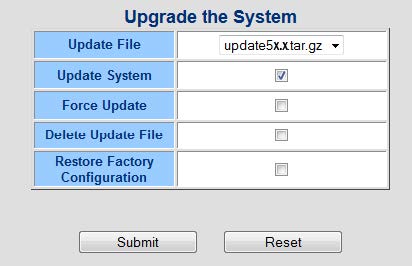
9. सॉफ्टवेअर अपडेट इन्स्टॉल करण्यासाठी अपडेट सिस्टमच्या पुढील बॉक्स चेक करा.
इतर उपलब्ध चेकबॉक्सेस:
टीप: सॉफ्टवेअर अपडेट पूर्वीच्या सॉफ्टवेअर आवृत्तीवरून नवीनतम आवृत्तीवर करण्यासाठी, फक्त अपडेट सिस्टमच्या पुढील चेकबॉक्स निवडला पाहिजे.
जबरदस्ती सुधारणा: चेक केल्यावर, सॉफ्टवेअरला सर्व पॅकेजेस स्थापित करण्यास भाग पाडेल, जरी ते आधीच वर्तमान पुनरावृत्तीवर असले तरीही, किंवा (उदा.ample, आवृत्ती 5.9.8 स्थापित करण्याची इच्छा आहे, जरी आवृत्ती 5.9.8 आधीच स्थापित केली आहे). सॉफ्टवेअर पूर्वी स्थापित केलेल्या पॅकेजेसवर पुन्हा स्थापित केले जाईल.
वापर प्रकरण: जर पूर्वीच्या सॉफ्टवेअर आवृत्तीवर डाउनग्रेड करायचे असेल तर हा चेकबॉक्स निवडणे आवश्यक आहे.
अपडेट हटवा File: तपासल्यावर, संग्रहण काढून टाकेल file जे युनिटमध्ये अपलोड केले होते. लक्षात ठेवा की हे काढून टाकणार नाही file तुमच्या PC वरून, फक्त NetClock 9400 वरून.
![]() टीप: अपडेट काढून टाकायचे असल्यास file अपग्रेड प्रक्रिया पूर्ण झाल्यानंतर युनिटमधून, लक्षात घ्या की “अद्यतन हटवा File" चेकबॉक्स "अपडेट सिस्टम" चेकबॉक्स प्रमाणेच निवडला जाऊ नये. सिस्टम अपडेट प्रक्रिया पूर्ण झाल्यानंतर ही प्रक्रिया केव्हाही केली पाहिजे.
टीप: अपडेट काढून टाकायचे असल्यास file अपग्रेड प्रक्रिया पूर्ण झाल्यानंतर युनिटमधून, लक्षात घ्या की “अद्यतन हटवा File" चेकबॉक्स "अपडेट सिस्टम" चेकबॉक्स प्रमाणेच निवडला जाऊ नये. सिस्टम अपडेट प्रक्रिया पूर्ण झाल्यानंतर ही प्रक्रिया केव्हाही केली पाहिजे.
फॅक्टरी कॉन्फिगरेशन पुनर्संचयित करा: तपासल्यावर, NetClock 9400 त्याच्या मूळ फॅक्टरी कॉन्फिगरेशनवर परत करेल.
वापर प्रकरण: मागील आवृत्तीवर (जसे की आवृत्ती 5.0.2 वर परत जाणे, उदाहरणार्थ) डाउनग्रेड करायचे असल्यास हा चेकबॉक्स निवडला जावा.
सिस्टम अपग्रेड दरम्यान तुम्हाला विश्लेषण स्क्रीन दिसेल (खालील चित्रात दाखवल्याप्रमाणे).
![]() टीप: जर युनिटमध्ये पूर्वीचे सॉफ्टवेअर अपडेट्स लागू केले असतील आणि जर पूर्वीचे कोणतेही अपग्रेड केले असेल तर files नंतर युनिटमधून हटवले गेले नाही, a Web UI स्क्रीन क्षणार्धात अपग्रेड प्रक्रिया "पूर्ण" असल्याचे सूचित करू शकते. याचा सॉफ्टवेअर अपडेट प्रक्रियेवर परिणाम होत नाही आणि त्यानंतर लवकरच विश्लेषण स्क्रीन प्रदर्शित होईल.
टीप: जर युनिटमध्ये पूर्वीचे सॉफ्टवेअर अपडेट्स लागू केले असतील आणि जर पूर्वीचे कोणतेही अपग्रेड केले असेल तर files नंतर युनिटमधून हटवले गेले नाही, a Web UI स्क्रीन क्षणार्धात अपग्रेड प्रक्रिया "पूर्ण" असल्याचे सूचित करू शकते. याचा सॉफ्टवेअर अपडेट प्रक्रियेवर परिणाम होत नाही आणि त्यानंतर लवकरच विश्लेषण स्क्रीन प्रदर्शित होईल.

![]() टीप: खालच्या पंक्तींमध्ये "OC" प्रदर्शित होत आहे ते पर्याय कार्ड्सचा संदर्भ देते जे तुमच्या युनिटमध्ये स्थापित केले जाऊ शकतात किंवा नसू शकतात.
टीप: खालच्या पंक्तींमध्ये "OC" प्रदर्शित होत आहे ते पर्याय कार्ड्सचा संदर्भ देते जे तुमच्या युनिटमध्ये स्थापित केले जाऊ शकतात किंवा नसू शकतात.

![]() खबरदारी: बंद करू नका Web UI, किंवा युनिट रीबूट करण्याचा प्रयत्न करा. स्थापना प्रगतीपथावर आहे आणि पूर्ण होण्यासाठी काही मिनिटे लागू शकतात.
खबरदारी: बंद करू नका Web UI, किंवा युनिट रीबूट करण्याचा प्रयत्न करा. स्थापना प्रगतीपथावर आहे आणि पूर्ण होण्यासाठी काही मिनिटे लागू शकतात.
खालील स्क्रीनशॉटमध्ये दर्शविल्याप्रमाणे, अद्यतन प्रक्रियेदरम्यान नेटक्लॉक 9400 स्वतः रीबूट होईल:

![]() टीप: DHCP नियुक्त केलेला IP पत्ता वापरत असल्यास (स्थिरपणे नियुक्त केलेला IP पत्ता न ठेवता), अद्यतन पूर्ण झाल्यावर युनिटचा IP पत्ता बदलू शकतो (DHCP सर्व्हरद्वारे तो वेगळा IP पत्ता पुन्हा नियुक्त केला जाऊ शकतो). चे स्वयंचलित रीलोडिंग Web DHCP सर्व्हरद्वारे पत्ता बदलला असल्यास UI कार्य करणार नाही. म्हणून, एक नवीन web नवीन नियुक्त केलेला IP पत्ता वापरून ब्राउझर कनेक्शन उघडणे आवश्यक आहे.
टीप: DHCP नियुक्त केलेला IP पत्ता वापरत असल्यास (स्थिरपणे नियुक्त केलेला IP पत्ता न ठेवता), अद्यतन पूर्ण झाल्यावर युनिटचा IP पत्ता बदलू शकतो (DHCP सर्व्हरद्वारे तो वेगळा IP पत्ता पुन्हा नियुक्त केला जाऊ शकतो). चे स्वयंचलित रीलोडिंग Web DHCP सर्व्हरद्वारे पत्ता बदलला असल्यास UI कार्य करणार नाही. म्हणून, एक नवीन web नवीन नियुक्त केलेला IP पत्ता वापरून ब्राउझर कनेक्शन उघडणे आवश्यक आहे.
फ्रंट पॅनल LCD नेटवर्क सेटिंग्ज प्रदर्शित करण्यासाठी कॉन्फिगर केले असल्यास, LCD विंडो नवीन नियुक्त केलेला IP पत्ता दर्शवेल.
स्थिर-नियुक्त IP पत्ता वापरताना (किंवा DHCP सर्व्हरने रीबूट केल्यानंतर नवीन IP पत्ता नियुक्त केला नसल्यास), आणि जोपर्यंत Web अपडेट प्रक्रियेदरम्यान UI कालबाह्य झाले नाही (जर ते कालबाह्य झाले असेल तर, कनेक्शन रिफ्रेश करण्यासाठी F5 की दाबा), एकदा अपडेट पूर्ण झाल्यावर, तुम्हाला आता “नवीन” चे मुख्य पृष्ठ दिसेल. Web UI डिझाइन.
तुम्हाला पुन्हा कनेक्ट करण्याची आवश्यकता असल्यास Web कोणत्याही वेळी UI, नवीनसाठी लॉगिन स्क्रीन Web UI डिझाइन आता खालीलप्रमाणे दिसेल:

नवीन सह Web UI डिझाइन, यासह अपग्रेड लॉग होम पेजच्या वरच्या उजव्या कोपर्यात स्थित आहे. या लॉगच्या शीर्षस्थानी "यशस्वी" सूचित केले पाहिजे.

2.1.1 अपग्रेड प्रक्रियेची आवश्यक पुनरावृत्ती
महत्त्वाचे: जर तुम्ही सॉफ्टवेअर आवृत्ती 5.1.4 किंवा त्यापेक्षा कमी आवृत्ती (या प्रकरणात वर्णन केल्याप्रमाणे) अपग्रेड करत असाल आणि तुमचे युनिट RES-SMT-GG रिसीव्हरने सुसज्ज असेल तर अपग्रेड प्रक्रिया दुसऱ्यांदा करणे आवश्यक आहे.
GNSS रिसीव्हर फर्मवेअर अपडेट करण्यासाठी हे आवश्यक आहे.
![]() खबरदारी: लक्षात ठेवा समान अद्यतन प्रक्रिया दुसऱ्यांदा करत असताना अद्यतनाची आवश्यकता आहे file पुन्हा युनिटमध्ये अपलोड करा. चेकबॉक्स फोर्स अपडेट चेक केला जाऊ नये.
खबरदारी: लक्षात ठेवा समान अद्यतन प्रक्रिया दुसऱ्यांदा करत असताना अद्यतनाची आवश्यकता आहे file पुन्हा युनिटमध्ये अपलोड करा. चेकबॉक्स फोर्स अपडेट चेक केला जाऊ नये.
अपडेट रीलोड केल्यानंतर अपडेट ड्रॉप-डाउन सूचीमध्ये updateXXX.tar.gz सह file, फक्त पुन्हा अपग्रेड करा निवडा आणि सबमिट करा क्लिक करा. अद्ययावत प्रक्रियेद्वारे दुस-यांदा पहिल्या वेळेपेक्षा वेगवान असेल, कारण प्राप्तकर्ता हा एकमेव आयटम अपडेट केला जातो.
2.1.2 यशस्वी इंस्टॉलेशनची पुष्टी करणे
टूल्स > अपग्रेड/बॅकअप वर नेव्हिगेट करा. खालील माहिती आता प्रदर्शित केली पाहिजे:

2.1.3 नवीन स्थानिक घड्याळ तयार करणे
तुम्ही पूर्वी स्थानिक घड्याळ (किंवा अनेक) वापरले असल्यास, तुम्ही वरील पायरी 1 मध्ये लिहिलेल्या सेटिंग्जचा वापर करून हे स्थानिक घड्याळ व्यक्तिचलितपणे पुन्हा तयार करा. सूचनांसाठी मॅनेजिंग टाइम > सिस्टम टाइम > स्थानिक घड्याळ अंतर्गत मुख्य वापरकर्ता पुस्तिका पहा.
2.2 V. ≥5.1.2 वरून नवीन आवृत्तीवर अपग्रेड करणे
![]() टीप: तुमच्या युनिटवर सध्या इंस्टॉल केलेल्या सॉफ्टवेअरच्या आधारावर, नवीनतम आवृत्तीवर अपग्रेड करणे ही बहु-चरण प्रक्रिया असू शकते. अधिक माहितीसाठी पृष्ठ 8 वर “योग्य अपग्रेड प्रक्रिया निश्चित करणे” पहा.
टीप: तुमच्या युनिटवर सध्या इंस्टॉल केलेल्या सॉफ्टवेअरच्या आधारावर, नवीनतम आवृत्तीवर अपग्रेड करणे ही बहु-चरण प्रक्रिया असू शकते. अधिक माहितीसाठी पृष्ठ 8 वर “योग्य अपग्रेड प्रक्रिया निश्चित करणे” पहा.
सॉफ्टवेअर अपग्रेड प्रक्रिया पीसी वापरून केली जाते जी एकतर नेटक्लॉक 9400 उपकरणाच्या समान नेटवर्कवर आहे किंवा नेटवर्क केबलद्वारे नेटक्लॉक 9400 शी थेट जोडलेली आहे.
![]() टीप: सॉफ्टवेअर अपग्रेड करण्यासाठी, द Web श्रेणीसुधारित करायच्या युनिटचा UI या विशिष्ट PC वरून प्रवेश करण्यायोग्य असणे आवश्यक आहे. एकदा आपण अपग्रेड डाउनलोड केले file नेटवर्क PC वर, आपण नंतर हस्तांतरित करू शकता file युनिटचा वापर करून तुमच्या NetClock 9400 युनिटवर Web UI
टीप: सॉफ्टवेअर अपग्रेड करण्यासाठी, द Web श्रेणीसुधारित करायच्या युनिटचा UI या विशिष्ट PC वरून प्रवेश करण्यायोग्य असणे आवश्यक आहे. एकदा आपण अपग्रेड डाउनलोड केले file नेटवर्क PC वर, आपण नंतर हस्तांतरित करू शकता file युनिटचा वापर करून तुमच्या NetClock 9400 युनिटवर Web UI
![]() टीप: वैकल्पिकरित्या, तुम्ही कमांड लाइन इंटरफेसद्वारे देखील अपग्रेड करू शकता: या प्रकरणात, file FTP/SFTP वापरून, NetClock 9400 निर्देशिका home/spectracom वर स्वहस्ते हस्तांतरित करणे आवश्यक आहे.
टीप: वैकल्पिकरित्या, तुम्ही कमांड लाइन इंटरफेसद्वारे देखील अपग्रेड करू शकता: या प्रकरणात, file FTP/SFTP वापरून, NetClock 9400 निर्देशिका home/spectracom वर स्वहस्ते हस्तांतरित करणे आवश्यक आहे.
त्या काळात द file NetClock 9400 मध्ये अपलोड केले जात आहे, युनिट पूर्णपणे कार्यरत राहील आणि इतर नेटवर्क पीसीसाठी प्रवेशयोग्य असेल.
एकदा द file हस्तांतरण पूर्ण झाले आहे, NetClock 9400 सॉफ्टवेअर अपग्रेड (“अपग्रेड सिस्टम”) करत आहे, ज्या दरम्यान युनिट कॉन्फिगर केले जाते: सामान्यपणे, सर्व वर्तमान NetClock 9400 कॉन्फिगरेशन अद्यतन प्रक्रियेचा भाग म्हणून स्वयंचलितपणे जतन आणि पुनर्संचयित केले जातात. "अपग्रेड सिस्टम" प्रक्रियेदरम्यान, फ्रंट पॅनल LCD रिक्त होतील आणि अपग्रेड प्रक्रिया पूर्ण होईपर्यंत युनिट कार्यान्वित होणार नाही.
1. व्यवस्थापन > प्रमाणीकरण > क्रिया: LDAP सेटअप: जर तुम्ही LDAP वापरत नसाल, तर सेवा अक्षम करा (योग्यरितीने कॉन्फिगर केले असल्यास, अपग्रेड प्रक्रियेदरम्यान सेवा सक्षम राहू शकतात).

2. NetClock 9400 अपग्रेड डाउनलोड करा file (अपडेटXXX.tar.gz) Spectracom कडून webसाइट—पृष्ठ १२ वर “अपग्रेड सॉफ्टवेअर बंडल डाउनलोड करणे” देखील पहा—तुमच्या स्थानिक विंडोज मशीनवरील प्रवेशयोग्य निर्देशिकेवर (जसे की C:/Temp).
3. उघडा Web UI, आणि लॉगिन. नंतर टूल्स > अपग्रेड/बॅकअप वर नेव्हिगेट करा.

4. अपग्रेड/बॅकअप पृष्ठाच्या वरच्या-डाव्या कोपऱ्यात सिस्टीम सॉफ्टवेअर अपडेट करा बटणावर क्लिक करा:

5. ब्राउझ करा क्लिक करा…, आणि तुम्ही ज्या स्थानावर आधी अपडेट सेव्ह केले होते त्या ठिकाणी नेव्हिगेट करा file (अपडेटXXX.tar.gz) तुमच्या PC वर (जसे की C:/Temp). निवडा file. द file Browse… बटणाच्या पुढे नाव दिसेल.
6. अपलोड वर क्लिक करा.

![]() टीप: अपलोड करताना fileदूरस्थपणे लांब पल्ल्यांद्वारे किंवा एकाधिक अपलोड करताना files एकाच वेळी अनेक ब्राउझर विंडोद्वारे, अपलोड प्रक्रिया पूर्ण होण्यात अयशस्वी होऊ शकते. या प्रकरणात, X वर क्लिक करून अपलोड रद्द करा आणि चरण 2 वर परत जा.
टीप: अपलोड करताना fileदूरस्थपणे लांब पल्ल्यांद्वारे किंवा एकाधिक अपलोड करताना files एकाच वेळी अनेक ब्राउझर विंडोद्वारे, अपलोड प्रक्रिया पूर्ण होण्यात अयशस्वी होऊ शकते. या प्रकरणात, X वर क्लिक करून अपलोड रद्द करा आणि चरण 2 वर परत जा.
7. द file अपलोड प्रक्रियेस काही मिनिटे लागू शकतात. एकदा द file तुमच्या NetClock 9400 मध्ये अपलोड केले गेले आहे, updatexxx.tar.gz ची निर्देशिका (जेथे xxx आवृत्ती आहे) "File” ड्रॉपडाउन, (या फील्डच्या उजव्या बाजूला असलेल्या “खाली बाण” वर क्लिक करणे आवश्यक आहे, हे पाहण्यासाठी file, मागील अपडेट असल्यास files अपलोड केले आहेत).

8. योग्य असल्याची खात्री करा file नाव (updateXXX.tar.gz)1 मध्ये निवडले आहेFile” ड्रॉप-डाउन फील्ड.
9. सॉफ्टवेअर अपडेट इन्स्टॉल करण्यासाठी (किंवा पूर्वीच्या आवृत्तीवर डाउनग्रेड करण्यासाठी) परफॉर्म अपग्रेडच्या पुढील बॉक्स चेक करा.
एकदा हा चेकबॉक्स निवडल्यानंतर, विंडोच्या तळाशी दोन इतर चेकबॉक्सेस (फोर्स अपग्रेड आणि क्लीन अपग्रेड) दृश्यमान होतील. लक्षात ठेवा की नवीन आवृत्तीमध्ये मानक अपग्रेडसाठी या दोन चेकबॉक्सेस निवडण्याची आवश्यकता नाही.


फोर्स अपग्रेड — चेक केल्यावर, सॉफ्टवेअरला सर्व अपडेट पॅकेजेस स्थापित करण्यास भाग पाडेल, जरी ते सध्याच्या पुनरावृत्तीवर असले तरीही, (उदा.ample, आवृत्ती 5.9.8 स्थापित करण्याची इच्छा आहे, जरी आवृत्ती 5.9.8 आधीच स्थापित केली आहे). सॉफ्टवेअर पूर्वी स्थापित केलेल्या पॅकेजेसवर पुन्हा स्थापित केले जाईल.
वापर प्रकरण: सॉफ्टवेअरच्या मागील आवृत्तीवर कधीही डाउनग्रेड करायचे असल्यास हा चेकबॉक्स निवडणे आवश्यक आहे.
क्लीन अपग्रेड — चेक केल्यावर, इंस्टॉल होत असलेल्या सॉफ्टवेअरच्या आवृत्तीसाठी NetClock 9400 त्याच्या मूळ फॅक्टरी कॉन्फिगरेशनमध्ये परत करेल. (क्लीन अपग्रेड चेकबॉक्स निवडल्यावर फोर्स अपग्रेड चेकबॉक्स आपोआप निवडला जाईल.)
![]() टीप: मानक सॉफ्टवेअर अपग्रेड करण्यासाठी, म्हणजे आधीच्या सॉफ्टवेअर आवृत्तीपासून नवीनतम आवृत्तीवर, फक्त चेकबॉक्स परफॉर्म अपग्रेड निवडणे आवश्यक आहे.
टीप: मानक सॉफ्टवेअर अपग्रेड करण्यासाठी, म्हणजे आधीच्या सॉफ्टवेअर आवृत्तीपासून नवीनतम आवृत्तीवर, फक्त चेकबॉक्स परफॉर्म अपग्रेड निवडणे आवश्यक आहे.

सिस्टम अपग्रेड प्रक्रियेदरम्यान, ब्राउझरच्या उजव्या बाजूला असलेल्या अपग्रेड लॉग विंडोमध्ये वेळोवेळी नवीन नोंदी केल्या जातील, जे अद्यतन प्रक्रिया प्रगती करत असल्याचे दर्शविते.
![]() खबरदारी: बंद करू नका Web UI, किंवा युनिट रीबूट करण्याचा प्रयत्न करा. स्थापना प्रगतीपथावर आहे आणि पूर्ण होण्यासाठी काही मिनिटे लागू शकतात.
खबरदारी: बंद करू नका Web UI, किंवा युनिट रीबूट करण्याचा प्रयत्न करा. स्थापना प्रगतीपथावर आहे आणि पूर्ण होण्यासाठी काही मिनिटे लागू शकतात.
जोपर्यंत ब्राउझर रीफ्रेश होत नाही (उदाहरणार्थ, कीबोर्ड F5 की दाबून) किंवा जोपर्यंत web ब्राउझरची पार्श्वभूमी क्लिक केलेली नाही. अपडेट होत असताना पुढील काही मिनिटांत पृष्ठ रीफ्रेश झाल्यास किंवा पार्श्वभूमीवर क्लिक झाल्यास (त्यामुळे स्थिती विंडो गायब झाली), ही स्थिती विंडो पुन्हा उघडता येणार नाही. तथापि, विंडो बंद केल्यावर सॉफ्टवेअर अपडेट करणे सुरू राहील (अपग्रेड स्टेटस विंडो आणि Web UI उघडणे अपडेट करण्यासाठी आवश्यक नाही). स्थिती विंडो वेळोवेळी स्थिती बदल अद्यतने अहवाल देईल.
![]() टीप: DHCP नियुक्त केलेला IP पत्ता वापरत असल्यास (स्टॅटिकली असाइन केलेला IP पत्ता असलेल्या युनिटऐवजी), अपडेट पूर्ण झाल्यावर IP पत्ता बदलू शकतो (DHCP सर्व्हरद्वारे तो वेगळा IP पत्ता पुन्हा नियुक्त केला जाऊ शकतो).
टीप: DHCP नियुक्त केलेला IP पत्ता वापरत असल्यास (स्टॅटिकली असाइन केलेला IP पत्ता असलेल्या युनिटऐवजी), अपडेट पूर्ण झाल्यावर IP पत्ता बदलू शकतो (DHCP सर्व्हरद्वारे तो वेगळा IP पत्ता पुन्हा नियुक्त केला जाऊ शकतो).
चे स्वयंचलित रीलोडिंग web जर पत्ता DHCP सर्व्हरने बदलला असेल तर पृष्ठ कार्य करणार नाही. म्हणून, एक नवीन web नवीन नियुक्त केलेला IP पत्ता वापरून ब्राउझर कनेक्शन उघडणे आवश्यक आहे.
फ्रंट पॅनल LCD नेटवर्क सेटिंग्ज प्रदर्शित करण्यासाठी कॉन्फिगर केले असल्यास, LCD विंडो नवीन नियुक्त केलेला IP पत्ता दर्शवेल.
स्थिर-नियुक्त IP पत्ता वापरताना (किंवा DHCP सर्व्हरने रीबूट केल्यानंतर नवीन IP पत्ता नियुक्त केला नसल्यास), आणि जोपर्यंत web अपडेट प्रक्रियेदरम्यान ब्राउझरने टाइम-आउट केले नाही (जर ते कालबाह्य झाले असेल तर, कनेक्शन रिफ्रेश करण्यासाठी F5 की दाबा), एकदा अपडेट पूर्ण झाल्यावर, तुम्हाला आता नवीनचे मुख्य पृष्ठ दिसेल. web ब्राउझर डिझाइन.
लॉग अपग्रेड करा
अपग्रेड लॉग टूल्स > अपग्रेड/बॅकअप पृष्ठाच्या वरच्या उजव्या कोपर्यात स्थित आहे. Web UI. अपग्रेड प्रक्रिया पूर्ण झाल्यानंतर, या लॉगच्या शीर्षस्थानी "यशस्वी" सूचित केले पाहिजे.
 2.2.1 अपग्रेड प्रक्रियेची पुनरावृत्ती करण्याची संभाव्य गरज
2.2.1 अपग्रेड प्रक्रियेची पुनरावृत्ती करण्याची संभाव्य गरज
महत्त्वाचे: अपग्रेड प्रक्रिया दुसऱ्यांदा करणे आवश्यक आहे, जर:
a तुमचे युनिट RES-SMT-GG रिसीव्हरने सुसज्ज आहे आणि तुम्ही सॉफ्टवेअर आवृत्ती 5.1.4 किंवा त्यापेक्षा कमी आवृत्तीवरून अपग्रेड करत आहात.
b किंवा: तुमचे युनिट U-blox M8T रिसीव्हरने सुसज्ज असल्यास, आणि तुम्ही 5.5.0 पेक्षा जुन्या सॉफ्टवेअर आवृत्तीवरून अपग्रेड करत असाल.
रिसीव्हर फर्मवेअर अपडेट करण्यासाठी हे आवश्यक आहे.
![]() खबरदारी: लक्षात ठेवा समान अद्यतन प्रक्रिया दुसऱ्यांदा करत असताना अद्यतनाची आवश्यकता आहे file टाइम सर्व्हरवर पुन्हा अपलोड करा. चेकबॉक्स फोर्स अपडेट चेक केला जाऊ नये.
खबरदारी: लक्षात ठेवा समान अद्यतन प्रक्रिया दुसऱ्यांदा करत असताना अद्यतनाची आवश्यकता आहे file टाइम सर्व्हरवर पुन्हा अपलोड करा. चेकबॉक्स फोर्स अपडेट चेक केला जाऊ नये.
अपडेट रीलोड केल्यानंतर अपडेट ड्रॉप-डाउन सूचीमध्ये updateXXX.tar.gz1 सह file, फक्त पुन्हा अपग्रेड करा निवडा आणि सबमिट करा क्लिक करा. अद्ययावत प्रक्रियेद्वारे दुस-यांदा पहिल्या वेळेपेक्षा वेगवान असेल, कारण प्राप्तकर्ता हा एकमेव आयटम अपडेट केला जातो.
2.2.1.1 u-blox M8T: आवृत्ती 5.9.8 वर श्रेणीसुधारित करत आहे:
- सॉफ्टवेअर आवृत्ती 5.9.8 वर अद्यतनित करा.
- रीबूट केल्यानंतर अंतिम अद्यतन स्थिती पृष्ठ u-blox M8T आवृत्ती 3.0.1 TIM 1.10 वर अद्यतनित करण्यात अयशस्वी झाल्याचे दर्शवेल.
- u-blox M8T अपडेट करण्यासाठी पुन्हा अपडेट पुन्हा चालवा. तुम्हाला 3.0.1 TIM 1.10 पेक्षा वेगळी आवृत्ती दिसली तर, अपग्रेड यशस्वी झाले नाही. खालीलप्रमाणे पुढे जा:
a पासून रिसीव्हर रीसेट करा Web UI: इंटरफेसवर नेव्हिगेट करा > संदर्भ:
GNSS संदर्भ, आणि GNSS संदर्भापुढील GEAR बटणावर क्लिक करा. GNSS 0 विंडोमध्ये, रिसेट रिसीव्हर बॉक्स शोधा, ते तपासा आणि सबमिट करा क्लिक करा.
b आवृत्ती कायम राहिल्यास, NetClock 9400 रीबूट करा.
c तरीही ते कायम राहिल्यास, रिलीझ 5.9.8 अद्यतन पुन्हा चालवा.
2.2.1.2 RES-SMT-GG: आवृत्ती 5.9.8 वर श्रेणीसुधारित करणे:
1. सॉफ्टवेअर आवृत्ती 5.9.8 वर अपडेट करा.
2. रिबूट केल्यानंतर अंतिम अद्यतन स्थिती पृष्ठ u-blox M8T आवृत्ती 1.9 वर अद्यतनित करण्यात अयशस्वी झाल्याचे दर्शवेल.
3. RES-SMT-GG अपडेट करण्यासाठी अपडेट पुन्हा चालवा. तुम्हाला 1.9 पेक्षा वेगळी आवृत्ती दिसली तर, अपग्रेड यशस्वी झाले नाही. खालीलप्रमाणे पुढे जा:
a पासून रिसीव्हर रीसेट करा Web UI: इंटरफेस > संदर्भ: GNSS संदर्भ वर नेव्हिगेट करा आणि GNSS संदर्भापुढील GEAR बटणावर क्लिक करा. GNSS 0 विंडोमध्ये, रिसेट रिसीव्हर बॉक्स शोधा, ते तपासा आणि सबमिट करा क्लिक करा.
b आवृत्ती कायम राहिल्यास, NetClock 9400 रीबूट करा.
c तरीही ते कायम राहिल्यास, रिलीझ 5.9.8 अद्यतन पुन्हा चालवा.
2.2.2 यशस्वी इंस्टॉलेशनची पुष्टी करणे
![]() टीप: तुम्हाला लॉग इन करणे आवश्यक आहे Web UI, तुमची लॉगिन खाते माहिती वापरून
टीप: तुम्हाला लॉग इन करणे आवश्यक आहे Web UI, तुमची लॉगिन खाते माहिती वापरून
टूल्स > अपग्रेड/बॅकअप वर नेव्हिगेट करा. नवीन सिस्टम सॉफ्टवेअर आवृत्ती प्रदर्शित केली जावी, आणि नवीन GNSS रिसीव्हर आवृत्ती प्रदर्शित केली जावी (ट्रिंबल RES-SMT-GG: SW V1.9; u-blox M8T: SW V3.0.1 TIM 1.10.)

परिशिष्ट
परिशिष्ट
3.1 CLI द्वारे अपग्रेड करणे
वापरण्याऐवजी कमांड लाइन इंटरफेसद्वारे सॉफ्टवेअर अपग्रेड करणे शक्य आहे Web UI, उदाampस्क्रिप्टिंग सॉफ्टवेअर अद्यतनांसाठी le.
आर्काइव्ह सॉफ्टवेअर आवृत्ती 4.8.8 मध्ये सुरू करून, सॉफ्टवेअर अपडेट वापरण्याऐवजी CLI कमांड (टेलनेट, एसएसएच किंवा फ्रंट पॅनल सिरीयल पोर्टद्वारे जारी केलेले) वापरून सुरू केले जाऊ शकते. web ब्राउझर, इच्छित असल्यास. यामध्ये सॉफ्टवेअर अपडेटचे FTP/SCP हस्तांतरण करणे आवश्यक आहे file NetClock 9400 च्या /home/spectracom निर्देशिकेत आणि नंतर सॉफ्टवेअर अपग्रेड सुरू करण्यासाठी sysupgrade CLI कमांड जारी करणे.
![]() टीप: महत्त्वाचे: अपडेट ट्रान्सफर करताना file FTP किंवा SCP वापरून (ते वापरून अपलोड करण्याऐवजी web ब्राउझर), अपडेट असल्याची खात्री करा file बायनरी मोड वापरून हस्तांतरित केले जाते (एससीपी हस्तांतरणास प्राधान्य दिले जाते, कारण ते नेहमी बायनरी मोड वापरून हस्तांतरित करते). अन्यथा, हे file दरम्यान बदलण्याची शक्यता आहे file हस्तांतरण, अपडेटरला ते काढण्यास सक्षम होण्यापासून प्रतिबंधित करते. अपडेट केल्यास खालील त्रुटी संदेश अपडेट लॉगमध्ये प्रतिपादन केला जाईल file बदलले आहे/ काढता येत नाही: “एरर (-1) – अपग्रेड बंडल (SWUE) अनपॅक करताना अपयश”.
टीप: महत्त्वाचे: अपडेट ट्रान्सफर करताना file FTP किंवा SCP वापरून (ते वापरून अपलोड करण्याऐवजी web ब्राउझर), अपडेट असल्याची खात्री करा file बायनरी मोड वापरून हस्तांतरित केले जाते (एससीपी हस्तांतरणास प्राधान्य दिले जाते, कारण ते नेहमी बायनरी मोड वापरून हस्तांतरित करते). अन्यथा, हे file दरम्यान बदलण्याची शक्यता आहे file हस्तांतरण, अपडेटरला ते काढण्यास सक्षम होण्यापासून प्रतिबंधित करते. अपडेट केल्यास खालील त्रुटी संदेश अपडेट लॉगमध्ये प्रतिपादन केला जाईल file बदलले आहे/ काढता येत नाही: “एरर (-1) – अपग्रेड बंडल (SWUE) अनपॅक करताना अपयश”.
sysupgrade कमांड जारी करण्यासाठी सिंटॅक्स आहे:
मानक अपग्रेड (जसे की 4.8.8 ते 4.8.9 आवृत्ती अपग्रेड करणे, माजीample): "sysupgrade" त्यानंतर अपग्रेड file नाव (उदाample: sysupgrade update489.tar.gz).
सक्तीचे अपग्रेड (जसे की 4.8.9 ते 4.8.8 आवृत्त्या डाउनग्रेड करणे, उदाहरणार्थample, परंतु मानक अपग्रेडसह देखील वापरले जाऊ शकते: "sysupgrade force" त्यानंतर अपग्रेड file नाव (उदाample: sysupgrade force update489.tar.gz).
क्लीन अपग्रेड (जसे की प्रथम 4.8.8 ते 4.8.9 पर्यंत जबरदस्तीने अपग्रेड करणे, उदाहरणार्थampले नंतर स्वयंचलितपणे NTP सर्व्हरला फॅक्टरी डीफॉल्ट सेटिंग्जवर रीसेट करणे आणि सर्व लॉग हटवणे files): "sysupgrade clean" त्यानंतर अपग्रेड file नाव (उदाample: sysupgrade clean update489.tar.gz).
3.2 सेव्हिंग/रिस्टोअरिंग कॉन्फिगरेशन Files
जुने कॉन्फिगरेशन पुनर्संचयित करण्याबद्दल महत्वाची टीप files
सिस्टम कॉन्फिगरेशनमध्ये बऱ्यापैकी महत्त्वपूर्ण बदलांमुळे files आवृत्ती 5.9.8 पूर्वीच्या सिस्टम सॉफ्टवेअर आवृत्त्यांमधून, 5.9.8 किंवा पूर्वीच्या आवृत्त्यांसह NetClock 9400 मध्ये केलेल्या कॉन्फिगरेशन सेव्हमधून, 4.8.9 सॉफ्टवेअर स्थापित करून कॉन्फिगरेशन पुनर्संचयित करण्याची शिफारस केलेली नाही. आवृत्ती 4.8.9.xx टाईम सर्व्हरवर आवृत्ती 5 किंवा त्याहून कमी सॉफ्टवेअरमधून कॉन्फिगरेशन पुनर्संचयित केले असल्यास, त्यानंतर एनटीपी सर्व्हरला फॅक्टरी डीफॉल्ट सेटिंग्जवर रीसेट करण्यासाठी फ्रंट पॅनल कीपॅडद्वारे 'क्लीन' करणे आवश्यक आहे. स्थापित आवृत्ती.
सर्वसाधारणपणे, कॉन्फिगरेशनमधील संभाव्य बदलांमुळे files, जर तुम्हाला कॉन्फिगरेशन बॅकअप घ्यायचा असेल तर file सेव्ह केलेले, आधीचे कॉन्फिगरेशन बंडल बदलण्यासाठी, प्रत्येक नवीन सॉफ्टवेअर अपडेट केल्यानंतर नवीन “कॉन्फिगरेशन सेव्ह” करण्याची आम्ही शिफारस करतो. हे सुनिश्चित करेल की कॉन्फिगरेशन पुनर्संचयित केले असल्यास, कॅप्चर केलेल्या कॉन्फिगरेशन्स file NTP सर्व्हर मधील एकसारखे असेल.
3.3 सॉफ्टवेअर अपडेट लॉग एंट्री
सॉफ्टवेअर अपडेट लॉग एंट्री, जसे की अपग्रेड जे आधीच केले गेले आहे, किंवा अपडेट प्रक्रियेदरम्यान एखादी त्रुटी आली आहे, अपडेट लॉग (साधने > लॉग पृष्ठ) मध्ये ठेवल्या जातात. Web UI). तुम्हाला सॉफ्टवेअर अपडेट प्रक्रियेत काही समस्या असल्यास कृपया या लॉगचा संदर्भ घ्या (उदाहरणार्थ, “अपग्रेड अयशस्वी” संदेश प्रदर्शित झाल्यास).
3.4 SW ला मागील आवृत्तीत अवनत करणे
तुमचे वर्तमान सॉफ्टवेअर 5.9.6 पेक्षा कमी असल्यास, सॉफ्टवेअर मागील 5.0.0 किंवा उच्च आवृत्तीवर डाउनग्रेड केले जाऊ शकते (4.8.9 आणि वरील आवृत्त्यांमधून 5.0.0 किंवा त्यापेक्षा कमी आवृत्तीवर डाउनग्रेड करण्याची शिफारस केलेली नाही). डाउनग्रेड प्रक्रिया ही अपग्रेड सारखीच असते, या प्रक्रियेदरम्यान आधीच्या आवृत्तीचे अपडेट बंडल निवडले जात नाही आणि अपडेटला “फोर्स अपडेटेड” (सामान्यत: होत असलेली आवृत्ती तपासणे ओव्हरराइड करण्यासाठी) असणे आवश्यक आहे.
![]() टीप: महत्त्वाच्या कोर पॅकेज अद्यतनांमुळे 5.9.6 वरून कोणत्याही पूर्वीच्या आवृत्तीत डाउनग्रेड करणे शक्य नाही. 5.9.6 च्या खालील सर्व आवृत्त्या 5.9.6 पेक्षा पूर्वीच्या कोणत्याही सॉफ्टवेअर आवृत्तीवर डाउनग्रेड करू शकत नाहीत.
टीप: महत्त्वाच्या कोर पॅकेज अद्यतनांमुळे 5.9.6 वरून कोणत्याही पूर्वीच्या आवृत्तीत डाउनग्रेड करणे शक्य नाही. 5.9.6 च्या खालील सर्व आवृत्त्या 5.9.6 पेक्षा पूर्वीच्या कोणत्याही सॉफ्टवेअर आवृत्तीवर डाउनग्रेड करू शकत नाहीत.
![]() टीप: नंतरच्या आणि पूर्वीच्या कॉन्फिगरेशनमधील असंगततेमुळे files, सॉफ्टवेअर "डाउनग्रेड" प्रक्रियेदरम्यान एक "क्लीन अपग्रेड" देखील करणे आवश्यक आहे (एकदा इच्छित, पूर्वीच्या आवृत्तीवर डाउनग्रेड केल्यावर, इच्छेनुसार पुन्हा कॉन्फिगर करणे आवश्यक आहे).
टीप: नंतरच्या आणि पूर्वीच्या कॉन्फिगरेशनमधील असंगततेमुळे files, सॉफ्टवेअर "डाउनग्रेड" प्रक्रियेदरम्यान एक "क्लीन अपग्रेड" देखील करणे आवश्यक आहे (एकदा इच्छित, पूर्वीच्या आवृत्तीवर डाउनग्रेड केल्यावर, इच्छेनुसार पुन्हा कॉन्फिगर करणे आवश्यक आहे).
![]() टीप: तुम्ही सेव्ह केलेले कॉन्फिगरेशन लागू करू शकणार नाही file कॉन्फिगरेशन पुनर्संचयित करण्यासाठी सॉफ्टवेअरच्या नंतरच्या आवृत्तीपासून सॉफ्टवेअरच्या कोणत्याही पूर्वीच्या, डाउनग्रेड केलेल्या आवृत्तीवर. तथापि, एक जतन कॉन्फिगरेशन file पूर्वीच्या आवृत्तीवर असताना पूर्वी केलेले कॉन्फिग्स पुनर्संचयित करण्यासाठी इच्छित असल्यास सुरक्षितपणे पुन्हा लागू केले जाऊ शकते.
टीप: तुम्ही सेव्ह केलेले कॉन्फिगरेशन लागू करू शकणार नाही file कॉन्फिगरेशन पुनर्संचयित करण्यासाठी सॉफ्टवेअरच्या नंतरच्या आवृत्तीपासून सॉफ्टवेअरच्या कोणत्याही पूर्वीच्या, डाउनग्रेड केलेल्या आवृत्तीवर. तथापि, एक जतन कॉन्फिगरेशन file पूर्वीच्या आवृत्तीवर असताना पूर्वी केलेले कॉन्फिग्स पुनर्संचयित करण्यासाठी इच्छित असल्यास सुरक्षितपणे पुन्हा लागू केले जाऊ शकते.
नवीन (काळी-/कोळशाची पार्श्वभूमी) वापरून पूर्वीच्या आवृत्तीवर डाउनग्रेड करणे Web UI:
एकाच वेळी डाउनग्रेड आणि 'फॅक्टरी कॉन्फिगरेशन पुनर्संचयित करण्यासाठी':
- साधने > अपग्रेड/बॅकअप पृष्ठावर नेव्हिगेट करा.
- अपडेट सिस्टम सॉफ्टवेअर दाबा (स्क्रीनच्या डाव्या बाजूला, क्रिया अंतर्गत).
- तुम्हाला डाउनग्रेड करायचे असलेले इच्छित अपडेट बंडल मध्ये असल्याचे सत्यापित करा File ड्रॉप-डाउन नसल्यास, नवीन अपलोड करा दाबा File आणि आधीचे अपडेट बंडल कुठे साठवले आहे ते ब्राउझ करा. युनिटमध्ये बंडल अपलोड करा.
- उघडणाऱ्या मेनूमध्ये परफॉर्म अपग्रेड चेकबॉक्स निवडा, जे दोन अतिरिक्त चेकबॉक्सेस प्रदर्शित करण्यासाठी मेनू खाली विस्तृत करेल.
- इच्छित अपडेट बंडल आवृत्ती निवडा ज्यामध्ये तुम्ही डाउनग्रेड करू इच्छिता.
- डाउनग्रेड सुरू करण्यासाठी सबमिट (खालील स्क्रीनशॉटमध्ये दर्शविल्याप्रमाणे) क्लिक करण्यापूर्वी फोर्स अपग्रेड आणि क्लीन अपग्रेड चेकबॉक्सेस देखील निवडा. क्लीन अपग्रेड चेकबॉक्स सर्व कॉन्फिगरेशन्स परत फॅक्टरी डीफॉल्टवर रीसेट करतो, पूर्वीच्या सॉफ्टवेअर आवृत्तीवर डाउनग्रेड करताना आवश्यकतेनुसार.
सॉफ्टवेअर डाउनग्रेड पूर्ण होण्यासाठी काही मिनिटे लागतील.
![]() टीप: जर सॉफ्टवेअर 5.1.0 च्या आधीच्या आवृत्तीवर परत डाउनग्रेड केले असेल, तर डाउनग्रेड पूर्ण झाल्यावर पुन्हा लॉग इन केल्यानंतर “क्लासिक इंटरफेस” प्रदर्शित होईल.
टीप: जर सॉफ्टवेअर 5.1.0 च्या आधीच्या आवृत्तीवर परत डाउनग्रेड केले असेल, तर डाउनग्रेड पूर्ण झाल्यावर पुन्हा लॉग इन केल्यानंतर “क्लासिक इंटरफेस” प्रदर्शित होईल.

1. एकदा डाउनग्रेड केल्यावर, युनिटची सेटिंग्ज इच्छेनुसार पुन्हा कॉन्फिगर करा किंवा पूर्वी जतन केलेली कॉन्फिगरेशन पुनर्संचयित करा file सॉफ्टवेअरला ज्या आवृत्तीवर डाउनग्रेड केले आहे.
"क्लासिक इंटरफेस" वापरून पूर्वीच्या आवृत्तीवर डाउनग्रेड करणे Web UI
फॅक्टरी कॉन्फिगरेशन एकाच वेळी डाउनग्रेड आणि पुनर्संचयित करण्यासाठी, अपडेट सिस्टम निवडण्याव्यतिरिक्त, आणि सक्तीने अपडेट चेकबॉक्सेस, सबमिट करा क्लिक करण्यापूर्वी पुनर्संचयित फॅक्टरी कॉन्फिगरेशन चेकबॉक्स देखील निवडा (खालील स्क्रीनशॉटमध्ये दर्शविल्याप्रमाणे). सॉफ्टवेअर डाउनग्रेड पूर्ण होण्यासाठी काही मिनिटे लागतील.
पुनर्संचयित फॅक्टरी कॉन्फिगरेशन चेकबॉक्स युनिटची सर्व कॉन्फिगरेशन्स फॅक्टरी डीफॉल्ट सेटिंग्जवर रीसेट करतो.
![]() टीप: जर सॉफ्टवेअर 5.1.2 च्या आधीच्या आवृत्तीवर परत डाउनग्रेड केले असेल, तर डाउनग्रेड पूर्ण झाल्यावर पुन्हा लॉग इन केल्यानंतर “क्लासिक” इंटरफेस प्रदर्शित होईल.
टीप: जर सॉफ्टवेअर 5.1.2 च्या आधीच्या आवृत्तीवर परत डाउनग्रेड केले असेल, तर डाउनग्रेड पूर्ण झाल्यावर पुन्हा लॉग इन केल्यानंतर “क्लासिक” इंटरफेस प्रदर्शित होईल.

इच्छेनुसार सेटिंग्ज पुन्हा कॉन्फिगर करा किंवा पूर्वी जतन केलेले कॉन्फिगर पुनर्संचयित करा file आवृत्तीवरून सॉफ्टवेअर नुकतेच अवनत केले गेले आहे.
3.5 "अपग्रेड अयशस्वी" (V. 5.0.2 नवीन आवृत्तीवर)
जर अद्यतन प्रक्रिया "अपग्रेड अयशस्वी" परत करते (खाली दर्शविल्याप्रमाणे), सॉफ्टवेअर अद्यतन प्रक्रिया यशस्वी झाली नाही

असे झाल्यास, पुन्हाview अपडेट आणि सिस्टम लॉगमधील नोंदी.
"फोर्स अपडेट" चेकबॉक्स न निवडता आधीपासून स्थापित केलेली समान आवृत्ती लागू करणे किंवा सॉफ्टवेअरच्या पूर्वीच्या आवृत्तीवर डाउनग्रेड करणे, "अपडेट सिस्टम" चेकबॉक्स निवडण्याव्यतिरिक्त, अपग्रेड अयशस्वी होऊ शकते. सॉफ्टवेअरची समान किंवा पूर्वीची आवृत्ती लागू करताना “अद्यतन सक्तीने” निवडण्याचे सुनिश्चित करा.
अपडेट लॉगमध्ये खालील एंट्री असू शकते: "अपग्रेड बंडल अनपॅक करताना त्रुटी (-1) अपयश" / "NWP बंडल अनपॅक करताना समस्या" (खाली दर्शविल्याप्रमाणे):

अपडेट लॉगमधील या त्रुटी संदेशाची संभाव्य कारणे
अपडेट file दूषित असू शकते (वेळ सर्व्हरमध्ये काढता येण्यापासून प्रतिबंधित करणे). अद्यतनाविरूद्ध MD5 तपासक चालवा file सत्यापित करण्यासाठी file अखंडता स्पेक्ट्राकॉम MD5 प्रदान करते file प्रत्येक सॉफ्टवेअर अपडेटसाठी file.
टाइम सर्व्हरमध्ये बरेच अपडेट बंडल संग्रहित आहेत. मागील अपडेट बंडल हटवा (जसे की update489, उदाहरणार्थ).
एकदा सॉफ्टवेअर अपडेट लागू झाल्यानंतर, अपडेट बंडल हटवले जाऊ शकते (सॉफ्टवेअर डाउनग्रेड करण्यासाठी त्यांना पुन्हा हस्तांतरित करण्याची आवश्यकता कमी करण्यासाठी बंडल फक्त टाइम सर्व्हरमध्ये संग्रहित करणे आवश्यक आहे. अन्यथा, ते प्रभावित न करता सुरक्षितपणे हटविले जाऊ शकतात. वेळ सर्व्हर). खूप अपग्रेड येत आहे files सेव्ह केल्याने अपडेट टाळता येते file काढण्यास सक्षम असण्यापासून लागू केले जात आहे.
पूर्वीचे अपडेट हटवण्यासाठी files, ड्रॉप-डाउनमध्ये प्रत्येकाला स्वतंत्रपणे निवडा, फक्त "अद्यतन हटवा" तपासा Fileस्क्रीनमध्ये चेकबॉक्स जेथे तुम्ही सामान्यतः "अद्यतन" निवडा File" त्यानंतर सबमिट दाबा. हे निवडलेले अपडेट हटवेल file.
नंतर अद्यतन प्रक्रिया पुन्हा चालवा.
 3.6 "अपग्रेड अयशस्वी" (V. ≥5.1.2 नवीन आवृत्तीसाठी)
3.6 "अपग्रेड अयशस्वी" (V. ≥5.1.2 नवीन आवृत्तीसाठी)
जर अद्यतन प्रक्रिया "अपग्रेड अयशस्वी" परत करते (खाली दर्शविल्याप्रमाणे), सॉफ्टवेअर अद्यतन प्रक्रिया यशस्वी झाली नाही. लक्षात घ्या की अद्ययावत प्रक्रिया आधीपासून सुरू झाल्यानंतर ती पुन्हा सुरू केल्याने त्यानंतरच्या अपडेट प्रक्रियेचे "अपग्रेड अयशस्वी" होईल, तर पहिली प्रक्रिया अद्याप पार्श्वभूमीत केली जात आहे.

असे झाल्यास, पुन्हाview अपडेट आणि सिस्टम लॉगमधील नोंदी.
1. वेळ सर्व्हर पूर्वीचे अपग्रेड बंडल राखून ठेवत आहे files जे लागू केले होते आणि यापुढे आवश्यक नाहीत. मागील अपडेट बंडल हटवले जावेत. अधिक माहितीसाठी, “जुने अपडेट हटवणे पहा Files” पृष्ठ ६१ वर.
2. "फोर्स अपडेट" चेकबॉक्स न निवडता आधीपासून स्थापित केलेली समान आवृत्ती लागू करणे किंवा सॉफ्टवेअरच्या पूर्वीच्या आवृत्तीवर डाउनग्रेड करणे, "फोर्स अपग्रेड" आणि "क्लीन अपग्रेड" चेकबॉक्स दोन्ही निवडण्याव्यतिरिक्त, अपग्रेड अयशस्वी होऊ शकते. सॉफ्टवेअरची समान किंवा पूर्वीची आवृत्ती लागू करताना “परफॉर्म अपग्रेड”, “फोर्स अपग्रेड” आणि “क्लीन अपग्रेड” चेकबॉक्सेस निवडण्याची खात्री करा.
3. अपडेट लॉगमध्ये खालील एंट्री असू शकते: "अपग्रेड बंडल अनपॅक करताना त्रुटी (-1) अपयश" / "NWP बंडल अनपॅक करताना समस्या"
अपडेट लॉगमधील या त्रुटी संदेशाची संभाव्य कारणे:
अपडेट file दूषित असू शकते (वेळ सर्व्हरमध्ये काढता येण्यापासून प्रतिबंधित करणे). अद्यतनाविरूद्ध MD5 तपासक चालवा file सत्यापित करण्यासाठी file अखंडता स्पेक्ट्राकॉम MD5 प्रदान करते file प्रत्येक सॉफ्टवेअर अपडेटसाठी file.
टाइम सर्व्हरमध्ये बरेच अपडेट बंडल संग्रहित आहेत. मागील अपडेट बंडल हटवा (जसे की update489, उदाहरणार्थ).
एकदा सॉफ्टवेअर अपडेट लागू झाल्यानंतर, अपडेट बंडल हटवले जाऊ शकते (सॉफ्टवेअर डाउनग्रेड करण्यासाठी त्यांना पुन्हा हस्तांतरित करण्याची आवश्यकता कमी करण्यासाठी बंडल फक्त टाइम सर्व्हरमध्ये संग्रहित करणे आवश्यक आहे. अन्यथा, ते प्रभावित न करता सुरक्षितपणे हटविले जाऊ शकतात. वेळ सर्व्हर). खूप अपग्रेड येत आहे files सेव्ह केल्याने अपडेट टाळता येते file काढण्यास सक्षम असण्यापासून लागू केले जात आहे.
पूर्वीचे अपडेट हटवण्यासाठी files, ड्रॉप-डाउनमध्ये प्रत्येकाला स्वतंत्रपणे निवडा, फक्त चेकबॉक्स चेक करा अपग्रेड हटवा File स्क्रीनमध्ये जिथे तुम्ही सामान्यपणे "अद्यतन" निवडा File" त्यानंतर सबमिट क्लिक करा. हे निवडलेले अपडेट हटवेल file. नंतर अद्यतन प्रक्रिया पुन्हा चालवा.

3.6.1 घटक सुधारणा अयशस्वी
काही घटक अयशस्वी अपग्रेड दाखवत असले तरीही काही परिस्थितींमुळे तुमची एकूण अपग्रेड स्थिती पूर्ण म्हणून सूचीबद्ध केली जाऊ शकते.

![]() टीप: या समस्येचे एक ज्ञात कारण सध्या सॉफ्टवेअर आवृत्ती 5.8.7 चालवत असलेल्या युनिट्समध्ये आहे आणि नवीन आवृत्तीवर अपग्रेड करत आहे.
टीप: या समस्येचे एक ज्ञात कारण सध्या सॉफ्टवेअर आवृत्ती 5.8.7 चालवत असलेल्या युनिट्समध्ये आहे आणि नवीन आवृत्तीवर अपग्रेड करत आहे.
जर एखादा घटक जसे की ऑप्शन कार्ड अपग्रेड करण्याचा तुमचा पहिला प्रयत्न अयशस्वी झाला:
- अपग्रेड अपलोड करा file पुन्हा
- अपग्रेडची पुनरावृत्ती करा
- घटक स्थिती लक्षात ठेवा
सर्व अयशस्वी संदेश साफ केले असल्यास, अद्यतन सर्व अपेक्षित सामग्रीसह यशस्वी झाले आहे.
तुम्हाला अतिरिक्त अयशस्वी संदेश प्राप्त झाल्यास, अतिरिक्त सूचना किंवा माहितीसाठी तुम्ही तांत्रिक समर्थनाशी संपर्क साधण्याची शिफारस केली जाते.
3.7 तांत्रिक सहाय्य
तुमच्या NetClock 9400 युनिटसाठी तांत्रिक समर्थन आणि अधिक माहितीची विनंती करण्यासाठी, कृपया Safran नेव्हिगेशन आणि टाइमिंगच्या "टाइमिंग सपोर्ट" पृष्ठावर जा. webसाइट, जिथे आपण केवळ समर्थन विनंती सबमिट करू शकत नाही, परंतु अतिरिक्त तांत्रिक कागदपत्रे देखील शोधू शकता:
(https://safran-navigation-timing.com/support-hub).
खाली सूचीबद्ध केलेल्या दूरध्वनी क्रमांकांखाली नियमित कार्यालयीन वेळेत फोन समर्थन उपलब्ध आहे.
तुमच्या NetClock 9400 चे निदान जलद करण्यासाठी, कृपया आम्हाला पाठवा: वर्तमान उत्पादन कॉन्फिगरेशन आणि इव्हेंट लॉग (पृष्ठ 1 वर “सेव्हिंग आणि डाउनलोडिंग लॉग” पहा).
तुमच्या सहकार्याबद्दल धन्यवाद.
3.7.1 प्रादेशिक संपर्क
Safran जागतिक स्तरावर कार्यरत आहे आणि जगभरातील अनेक ठिकाणी कार्यालये आहेत.
(पूर्वी ओरोलिया/स्पेक्ट्राकॉम) मुख्य कार्यालये खाली सूचीबद्ध आहेत:
तक्ता 3-1: Safran संपर्क माहिती

अतिरिक्त प्रादेशिक संपर्क माहिती च्या संपर्क पृष्ठावर आढळू शकते
सफारान webजागा (https://safran-navigation-timing.com/contact).
या मॅन्युअलबद्दल अधिक वाचा आणि PDF डाउनलोड करा:
कागदपत्रे / संसाधने
 |
SAFRAN NetClock सार्वजनिक सुरक्षा मास्टर घड्याळ [pdf] सूचना नेटक्लॉक पब्लिक सेफ्टी मास्टर क्लॉक, नेटक्लॉक, पब्लिक सेफ्टी मास्टर क्लॉक, सेफ्टी मास्टर क्लॉक, मास्टर क्लॉक, क्लॉक |